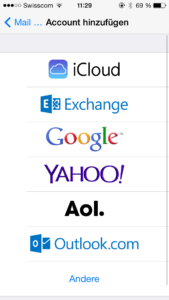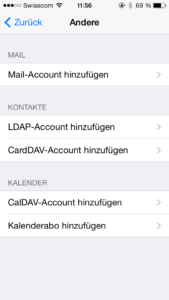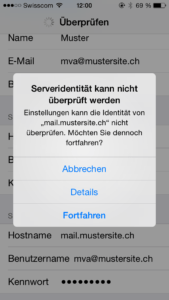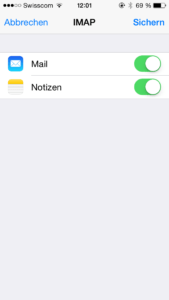Kurze Anleitung zur Anbindung Ihres iPhone (iOS 7) an IMAP oder POP3 Konto bei MvA.
Wählen Sie “Einstellungen“, danach “Mail, Kontakte, Kalender“.
Wählen Sie anschliessend “Account hinzufügen“und dort “Andere“.
Wählen Sie „Mail-Account hinzufügen“
Unter Name tragen Sie den gewünschten Anzeigenamen (welcher beim Empfänger so erscheinen wird) ein.
Unter E-Mail die Haupt-Emailadresse ihres Accounts.
Wählen Sie danach auf „Weiter„.
Wählen Sie nach Wunsch IMAP oder POP und ergänzen Sie Ihre Angaben jeweils mit Hostnamen, Benutzernamen und Passwort.
Beachten Sie, dass der Hostname bei beiden Angeben (Posteingangs-, sowie Ausgangsserver) jeweils mail.ihredomain.ch lauten soll. Zudem ist der Benutzername immer als ganze Haupt-E-Mail anzugeben. Benutzernamen, welche nur den vorderen Teil der E-Mail enthalten, sind ungültig.
Wählen Sie danach „Weiter„.
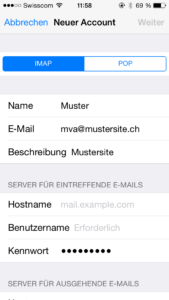
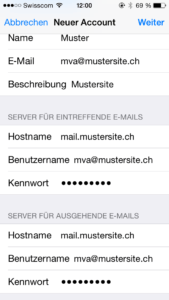
Bei dem Hinzufügen kann eine Meldung erscheinen, dass die „Serveridentität nicht überprüft werden kann“. Dies ist nicht weiter schlimm, wählen Sie „Fortfahren„, um die sichere Verbindung zu Ihrem Server zu erlauben.
Nach dem Fortfahren sollten sämtliche Häkchen und anschliessend die Auswahl zur Verwendung der Dienste erscheinen. Bei IMAP sind dies Mail und Notizen. Bei POP nur Mail.